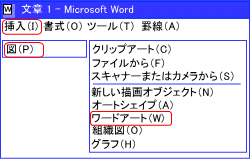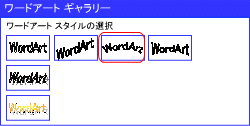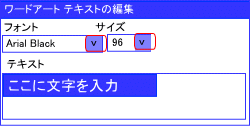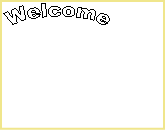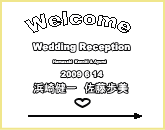 おしゃれな表札で手作りウェルカムボード  おしゃれな表札で手作りウェルカムボード |
ウエディング ウェルカムボードの制作手順です 皆さんは、ご自分の名前で書いてください。 1)タイトル Welcome を書きます 2)Wedding Reception と完成では一番下に書いてある 英文字の名前 Hamasaki Kenniti & Ayumi を書きます 文字のフォントは、ともに Arial Black です 3)日付けと漢字の名前を書きます フォントはともに MS Pゴシックです 4)図形のハートと矢印のラインを挿入します ここまで、必要なタイトルと名前を黒枠線のまま、書いて行きます。 5)文字が完成したら、それぞれをカラーに設定します 6)最後に配置を整えて完成となります |
| work 1 おしゃれな表札でウェルカムボードを手作り タイトルの Welcome を書きます |